Como cadastrar um imóvel?
Basta ir em CRM IMÓVEIS > IMÓVEIS INCLUIR. Com isso, você será direcionado para a página de cadastro.
1- Responsável
Nesse campo, você irá adicionar os responsáveis pelo imóvel, ou seja, poderá vincular o proprietário e o corretor. Lembrando que, para conseguir vincular o proprietário e corretor, é necessário ter um cadastro deles no menu “Clientes”.
Existe também a opção de adicionar proprietário/corretor ao fazer o cadastro do imóvel, é só clicar no pequeno botão de adicionar e a seguinte tela será exibida:

2- Informações
Coloque aqui as informações básicas do Imóvel.
Código de referência: Agora você pode contar com a função de preenchimento automático para facilitar ainda mais o cadastro de imóveis! Caso prefira, também é possível preencher o código manualmente. Para verificar se um código já foi utilizado, basta digitá-lo e clicar na ‘lupa’ ao lado. O sistema informará se o código está disponível ou não.
Se quiser ativar a função de preenchimento automático e saber como configurá-la, clique aqui.

Revisar o imóvel: insira a data que achar necessário voltar para revisar os dados do imóvel. Quando chegar o dia, um aviso aparecerá na página inicial do sistema.
Etiquetas: As etiquetas permitem organizar seus imóveis de forma mais eficiente, categorizando-os por diferentes segmentos. Você pode utilizá-las para adicionar informações que facilitem a localização dos imóveis na listagem.

3- Localização
Esse é o campo para adicionar o endereço do imóvel. Não é obrigatório preencher os dados completos, mas, se você for fazer integração com algum portal, eles exigem que esteja tudo preenchido, se não, não fazem a publicação do imóvel por lá.
Caso o CEP não esteja sendo aceito, é porque o buscamos diretamente dos CORREIOS. Esse é o link caso precise fazer a busca de CEP nos correios.
Outro ponto importante é cadastrar as coordenadas do imóvel para garantir o armazenamento adequado e a localização precisa dos dados, além de mantê-las disponíveis para futuros lançamentos no CRM. Para aprender como encontrar as coordenadas de um imóvel, clique aqui.
Importante: Os dados referentes às coordenadas cadastradas no sistema são utilizados apenas de forma privada e não serão exibidos em seu site.
4- Valores
Adicione nesse campo o valor do imóvel e, se necessário, alguma observação como IPTU, condomínio, etc.
5- Medidas
Adicione as medidas do imóvel. Lembrando que para alguns portais as medidas são essenciais.
6- Características
Esse campo serve para você especificar o imóvel, informar quantidade de banheiros, quartos, etc.
É nesse espaço também que você pode adicionar um vídeo ou tour virtual. Lembrando que o vídeo precisa estar hospedado no YouTube. Para adicionar o vídeo, é só copiar o link (URL) e colar no espaço específico.
Obs: Se a URL for encurtada, não irá funcionar. Confirme que a URL comece com https://www.youtube.com ao invés de https://youtu.be 
É possível adicionar também uma tarja no imóvel, para colocar, por exemplo: vendido, em construção… Essa tarja fica uma faixa com o aviso na primeira foto do imóvel.
7- Características Personalizadas
Este campo serve para colocar características personalizadas sobre o imóvel e, caso você precise de mais alguma que não existe no sistema, sem problemas, você pode adicionar!
8- Descrição
Anote aqui toda a descrição do imóvel que deseja fazer. Se quiser falar também um pouco sobre o bairro, é bem interessante! É importante saber que a descrição precisa ter relevância em relação ao imóvel cadastrado, ou seja, insira informações que chame atenção.
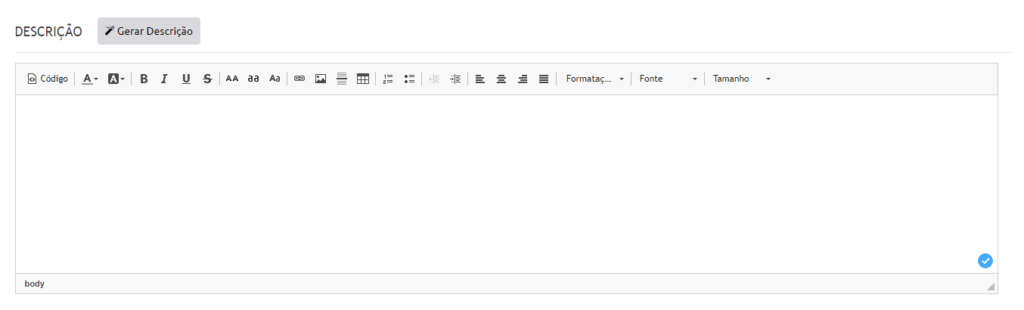
9- Observações
Nesse local, você poderá inserir uma observação do imóvel que ache importante, por exemplo:
“Segundo dono do imóvel”
“Imóvel não possui documentação”

10- Pontos Fortes
Nesse local, coloque os pontos fortes do imóvel, pontos importantes a serem divulgados. Por exemplo:
“Imóvel próximo a mercados, shopping, farmácias, escola...”
É sempre importante dizer os pontos fortes, pois isso chama a atenção de quem está vendo.

11- Empreendimento
Se esse imóvel for um empreendimento, você coloca nesse campo o nome, descrição, o estágio que está e a previsão de término. Se o campo estágio for preenchido, uma tarja azul aparecerá na primeira foto do imóvel.

12- Publicação
Aqui é onde você escolhe se quer que esse imóvel apareça na página inicial do site, se será um destaque ou apenas apareça como oportunidade. Também é usado para selecionar o imóvel caso tenha integração com os portais pagos.
Disponibilizar para Exportação (Parceiros): é a divulgação que fazemos nos portais gratuitos – Mitula, ImoBr e Nuroa.

13- Dados Privativos
Anote aqui todos os dados/informações que deseja que não sejam exibidas no site. Elas ficarão somente no seu sistema, para seu controle.
O ideal é que você use esse campo para inserir informações importantes do imóvel que somente você possa visualizar.
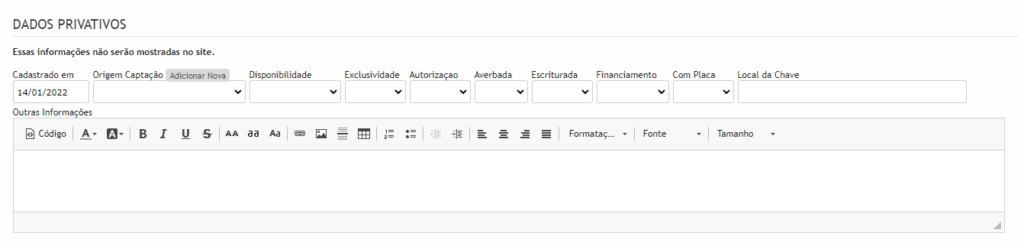
14- SEO Personalizado
Temos um estudo completo sobre o assunto. Para entender melhor, clique aqui.
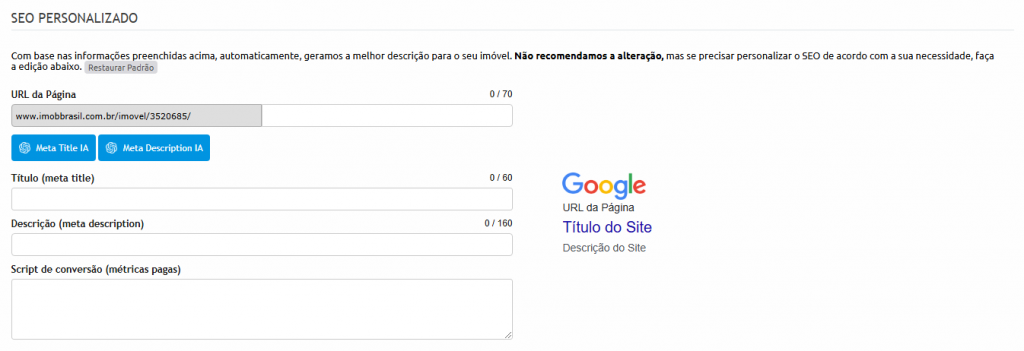
15- Salvar
Após colocar todas as informações do imóvel clique em SALVAR e você será redirecionado para a parte de inserção de imagens.
Tutorial em vídeo
Chegamos ao fim desse tutorial e ficamos muito felizes em poder ter te ajudado. Caso ainda tenha dúvidas sobre outro assunto, temos outros tutoriais disponíveis sobre o sistema.
Vale lembrar que temos canais de atendimentos para tirar suas dúvidas, são eles: WhatsApp, Atendimento Online, Telefone e E-Mail.
